Предполагается, что Wireless является главным способом подключения к Интернету, к разным устройствам и т. Д. Это продвинулось настолько, что теперь у нас есть Wi-Fi 6 E , который должен обеспечить лучшую связь, чем предыдущие 5 ГГц.
Однако давайте вернемся на шаг. 5 ГГц в настоящее время является одним из наиболее распространенных радиостанций в большинстве домов. Но каково использование беспроводного радио 5 ГГц, когда Wi-Fi 5 ГГц не отображается по телефону?
5 ГГц беспроводная группа
Есть огромная разница между 5G и 5 ГГц. Первый относится к 5-м поколению мобильных сетей, а второе только относится к радиочастоте, которую излучает ваш Wi-Fi. На данный момент наиболее распространенными типами беспроводного радио являются 2,4 ГГц и 5 ГГц .
Беспроводное радио 5 ГГц издает частоты в диапазоне от 5030 до 5990 герц. Вот почему это называется беспроводной группой 5 ГГц. В этом диапазоне есть 24 канала с различными частотными диапазонами. Различные страны используют разные каналы.
Разница между 5 ГГц и 2,4 ГГц
Когда вы посмотрите на маршрутизаторы, в настоящее время на рынке, вы можете увидеть, что почти все они являются двухдисменными маршрутизаторами . Это потому, что эти две группы дополняют друг друга из -за их особых черт.

Беспроводная полоса 5 ГГц намного быстрее, чем полоса 2,4 ГГц , но охватывает меньшую площадь. Полоса 2,4 ГГц покрывает более широкую область, но она намного медленнее, чем 5 ГГц. Таким образом, комбинация этих двух должно обеспечить вам отличное покрытие.
Когда вы находитесь рядом с маршрутизатором, вы получаете быстрое соединение и хороший сигнал . Однако, когда вы выходите дальше от своего маршрутизатора, вы получаете отличный сигнал, но более медленное соединение . Сигнал остается нетронутым, и это важная часть.
Причины 5 ГГц Wi-Fi не появляется по телефону
Есть несколько общих причин, по которым ваш Wi-Fi 5 ГГц не появляется по телефону. От неисправного маршрутизатора до поврежденного беспроводного водителя может произойти все. Что нам нужно сделать, это попытаться определить эти причины или просто устранение неполадок, пока мы не сделаем это правильно. Тем не менее, вот несколько очень распространенных причин:
- Обновление прошивки маршрутизатора: если вы использовали 5 ГГц на своем телефоне, и вдруг оно перестало работать, либо кто -то выключил его, либо было обновление прошивки , которое испортило радио 5 ГГц. Или обновление прошивки каким -то образом было прервано.
- Плохая позиция маршрутизатора: большинство проблем, касающихся сигнала Wi-Fi или соединения Wi-Fi, можно отследить до положения маршрутизатора . Таким образом, нам может потребоваться изменить его для оптимальной производительности.
- Несовместимое устройство: иногда устройство просто не совместимо с другим устройством. Если кто -то поддерживает 5 ГГц, а другой - нет, у этих двоих не может быть способа подключиться.
5 ГГц Wi-Fi не отображается на телефонных исправлениях
Таким образом, чтобы решить проблему, когда Wi-Fi 5 ГГц не появляется по телефону, нам нужно подумать о нескольких шагах по устранению неполадок, чтобы следовать. Всегда хорошо начинать с оснований и перейти к более сложным решениям.
Маршрутизатор перезагрузка
Если вы уверены, что ваш телефон совместим, первое и самое основное решение - перезапустить ваше устройство и маршрутизатор. Просто отключите маршрутизатор от розетки и подождите, по крайней мере, за минуту, прежде чем подключить его обратно. Выключите устройство.
Рекомендуемое чтение:
- Если мой телефон отключен, могу ли я использовать Wi-Fi? (Объяснено)
- Почему мой телефон Android продолжает отключаться от Wi-Fi? Руководство по устранению неполадок
- Почему мой Wi-Fi продолжает отключаться на моем телефоне? (Вызывает решения)
Затем включите маршрутизатор и подождите, пока он начнет работать нормально, а затем включите устройство. Эта перезагрузка должна работать для вас, если нет серьезных проблем, и это может означать, что в маршрутизаторе или на вашем телефоне была временная ошибка.
Проверка совместимости 5 ГГц
Когда вы не уверены, поддерживает ли ваше устройство беспроводное радио 5 ГГц, вам нужно проверить. Большинство маршрутизаторов и смартфонов поддерживают беспроводное радио 5 ГГц, но если у вас есть более старое устройство, вы должны:
- Проверьте совместимость с телефонами: на вашем устройстве Android перейдите в настройки и Wi-Fi. В настройках Wi-Fi нажмите на три вертикальные точки в верхнем правом углу. Выберите Advanced и TAP -полоса частот. Затем посмотрите, можете ли вы выбрать от 2,4 до 5 ГГц.
- Проверьте совместимость с маршрутизатором: перейдите на страницу входа в систему маршрутизатора . Войдите в систему, используя свои учетные данные и перейдите в беспроводное меню. Вы можете увидеть две полосы из раскрывающегося меню или двух разных разделов в настройках.
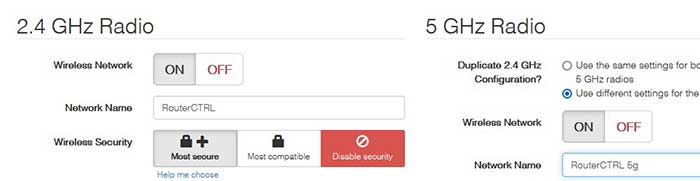
Перемещение маршрутизатора
Следующее, что вы можете сделать, это изменить свой маршрутизатор. Постарайтесь найти более высокую почву для маршрутизатора в более централизованном месте в вашем доме. Как только вы найдете адекватное место, перезагрузите маршрутизатор и посмотрите, работает ли он.
Причина, по которой вы делаете это, заключается в том, что между маршрутизатором и вашим устройством могут быть препятствия, которые нарушают сигнал. Размещая маршрутизатор в более благоприятном месте, сигнал избегает большинства препятствий.
Dual-Band Smart Connect
Некоторые устройства имеют функцию Smart Connect. Функция подключает устройство к наиболее подходящей беспроводной полосе частот. Таким образом, если 2,4 ГГц в настоящее время является более подходящей полосой, к нему подключается ваше устройство.
В этом случае вам может потребоваться отключить функцию Smart Connect на вашем маршрутизаторе. Собирались сообщить, как это сделать на ASUS и Netgear Router . На ASUS войдите в свой маршрутизатор, перейдите на левую панель и выберите Wireless из расширенных настроек. Наконец, выберите «Включить Smart Connect».
На маршрутизаторе Netgear перейдите на www.routerlogin.com или www.routerlogin.net , перейдите на вкладку «Настройки беспроводной связи» и установите флажок с надписью Smart Connect. Наконец, нажмите «Применить», и это включит или отключит настройки.
Обновление прошивки маршрутизатора
Для обновления прошивки вам необходимо выполнить сброс на заводе на своем маршрутизаторе, чтобы обновление было установлено. Для этого вам нужно найти кнопку сброса, обычно на задней части маршрутизатора . Как только вы это сделаете, вам нужно подтолкнуть его с помощью скрепки.
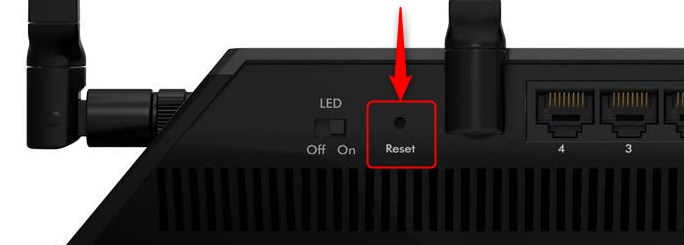
Удерживайте его не менее 30 секунд и подождите, пока все настройки будут сброшены, и ваш маршрутизатор установит полную функциональность. Как только это будет сделано, попробуйте подключиться к Wi-Fi 5 ГГц на вашем телефоне. Это должно работать сейчас.
Выключите полосу 2,4 ГГц на маршрутизаторе
Чтобы убедиться, что ваш 5 ГГц работает, вам просто нужно отключить беспроводное радио 2,4 ГГц. Общая процедура для большинства маршрутизаторов состоит в том, чтобы просто войти в страницу настройки и перейти в настройки беспроводной связи.
Оказавшись там, это может быть подготовленным или базовым. Главное, что вам нужно снять сделку по радиосексуалу 2,4 ГГц. Настройка может отличаться в соответствии с брендом маршрутизатора, поэтому вам может просто выбрать «нет» из раскрывающегося меню и нажимать применить.
Проверка 5 ГГц на других устройствах
Наконец, когда вы выполняете все предыдущие шаги, и ваш Wi-Fi 5 ГГц не отображается на телефоне, вам нужно проверить другие устройства. Если другие устройства в вашей сети не могут подключиться к беспроводной полосе 5 ГГц , вам может потребоваться изменить маршрутизатор.
Заключение
Знание различий между беспроводными частотами и причинами, по которым они не работают в данный момент, может помочь вам исправить ваш Wi-Fi 5 ГГц, не отображаемый по телефону. Попробуйте выполнить эти шаги по устранению неполадок, и если ни один из них не работает, вам может понадобиться новый маршрутизатор или телефон.
